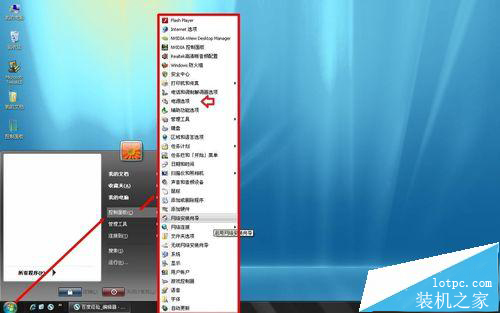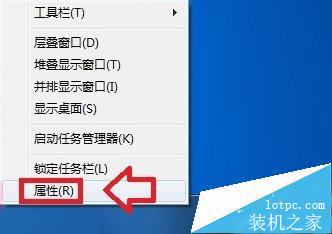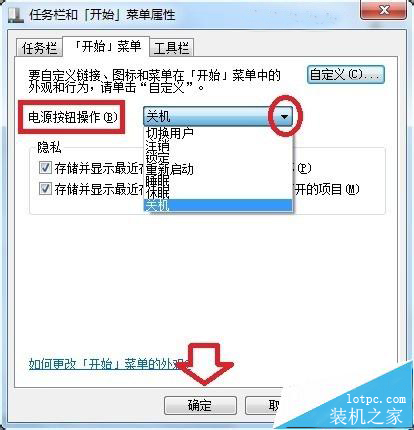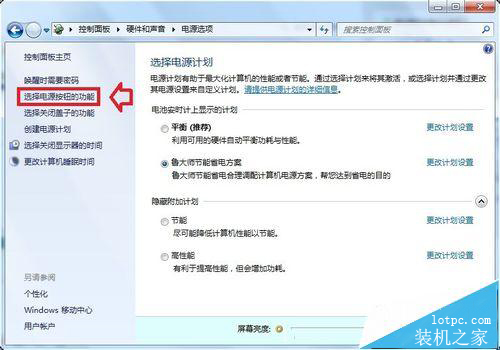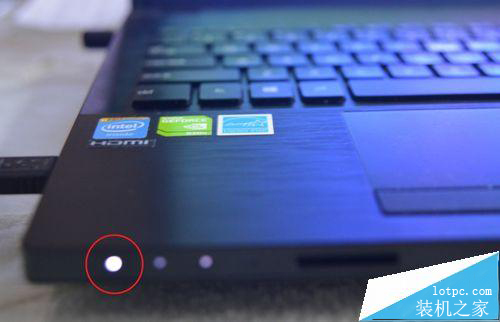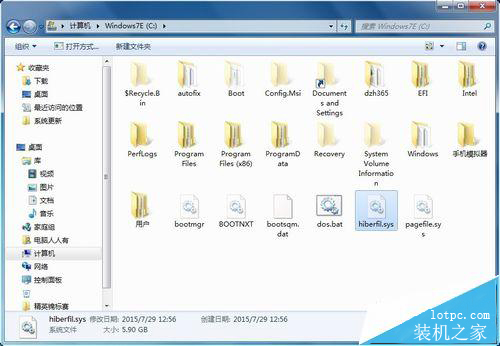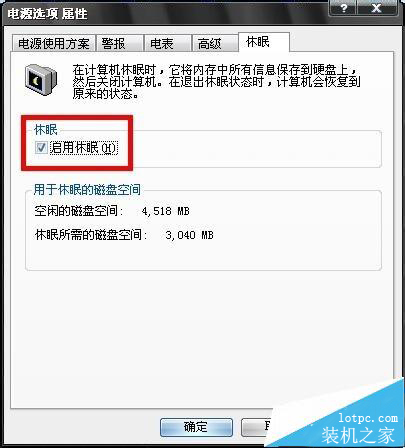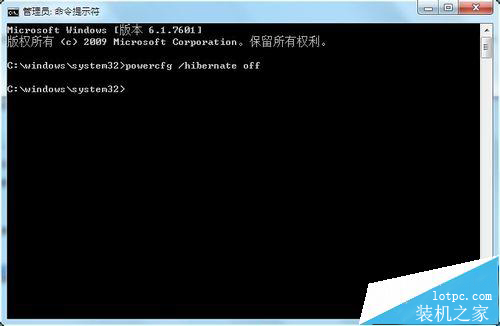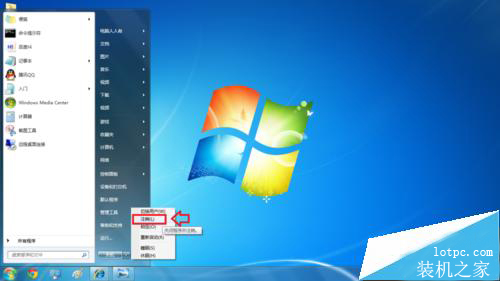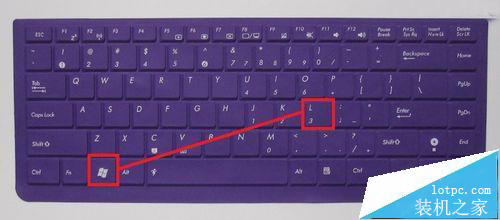有很多朋友在使用电脑过程中,经常遇到关机之后键盘或者鼠标的灯还处于常亮状态,其实这是关机选择的问题,虽然是点击关机按钮,但是选择不同的菜单,会有不同的效果。那么电脑关机按钮怎么设置?接下来武林网就为大家介绍了关机按钮设置方法,一起来看看吧!
如果出现关机不正常的情况,首先我们要查看下电脑的关机设置:
第一步,打开桌面,使用鼠标右键点击任务栏的空白处,然后选择属性。
第二步,在开始菜单中选择电源按钮操作,然后点击右边的下拉菜单,就会出现选择菜单,从这个菜单中,我们就可以查看电源操作的设置情况。
或者可以通过【开始菜单】,然后选择【控制面板】中【电源选项】,然后选择【电源按钮】的功能中设置,进行查看。
第三步,关机后键盘指示灯跟鼠标灯未熄灭,就是因为电源操作的设置成了睡眠模式,睡眠模式顾名思义就是,电脑并没有完全关机,而是进入最低电量,只维持系统运行的休息模式。比如我们临时有事情要离开电脑,但是电脑还在进行下载的操作,就可以使用睡眠模式。
接下来,了解电脑关机的其他模式,还有一种模式与睡眠模式相近,就是休眠模式。他们之间的区别就是,睡眠模式是电脑保持通电的状态,而休眠是处于断电状态。但是不论哪种模式,都会将工作状态保存到内存中。
因为它们都是通过内存来保持工作状态,所以会占用内存,在硬盘中,通常是在C盘中划定一块空间成为储存空间,然后形成hiberfil.sys文件(数G)。
因为大部分的C盘是系统盘,所以有的朋友会担心休眠模式的占用太多内存,而且平时也很少用到休眠模式,就可以把休眠模式去掉,然后删除休眠文件,节省系统盘的空间。下面是XP系统的操作示意图,打开开始菜单,然后选择控制面板,选择电源选项,不勾选启用休眠,然后确认操作就可以了。
删除休眠的文件操作如下,在运行中输入:powercfg -h off,按回车执行操作,然后去C盘的目录删除hiberfil.sys 文件就可以节省空间。
还有一种模式是注销模式,在一个操作系统中往往会有多个账号,注销模式就是注销当前的账户然后选择其他的账户登陆进入系统。如果在注销账号之前,系统正在更新系统驱动操作等类似操作,注销系统并不能使新的设置生效。这种情况就需要重启或者真正关闭电脑才可以生效。
或者可以选择锁定模式,比如只是短时间内离开电脑,就可以通过快捷键使Windows+L用来锁定电脑,回来后只需要按回车就可以立马进入刚才的工作状态。
以上就是武林网提供的电脑关机按钮设置步骤介绍,大家现在对关机的一些知识有新的了解了吧,希望对电脑上出现的一些关机问题有所帮助。